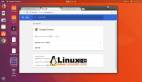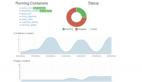在虚拟环境里拥有Linux机器的Windows管理员不熟悉Linux命令行界面,这就使得安装VMware Tools变得困难。VMware Communities经常有一些文章描述如何在Linux系统里安装VMware Tools。有几种方法可以这样做,本文将介绍如何为CentOS和Red Hat Enterprise Linux (RHEL) version 5安装VMware Tools。下面的步骤也可以作为脚本运行,在Red Hat或CentOS Linux 5上自动更新或安装VMware Tools。(对于那些使用CentOS或Red Hat Linux版本3或4的用户,我会在另一篇文章中提出解决方法。)VMware Tools安装指南最终版包括专门的VMware操作系统工具,正是本文使用的方法。
1.使用最适合你环境的机制安装Red Hat或CentOS虚拟机。我使用的是预引导执行环境(PXE)。
2.使用标准程序配置Red Hat或CentOS。
然后执行下面的附加配置步骤:
1.rpm --import http://packages.vmware.com/tools/VMWARE-PACKAGING-GPG-KEY.pub
2.通过yum命令使用以下脚本创建资源库文件
注意,你需要使用3.5u2、3.5u3或3.5u4替换<esx-version>。取悦于你的虚拟机是32位还是64位,分别用i686或者x86_64替换<arch>。
cat > > /etc/yum.repos.d/vmware-tools.repo < < EOF [vmware-tools]
name=VMware Tools for Red Hat Enterprise Linux $releasever - $basearch
baseurl=http://packages.vmware.com/tools/esx/<esx-version>/rhel5/<arch>
enabled=1
gpgcheck=1
gpgkey= http://packages.vmware.com/tools/VMWARE-PACKAGING-GPG-KEY.pub
EOF
例如,如果ESX版本是v3.5 U3,虚拟机是32位的话,使用:
cat > > /etc/yum.repos.d/vmware-tools.repo < < EOF
[vmware-tools]
name=VMware Tools for Red Hat Enterprise Linux $releasever - $basearch
baseurl=http://packages.vmware.com/tools/esx/3.5u3/rhel5/i686
enabled=1
gpgcheck=1
gpgkey= http://packages.vmware.com/tools/VMWARE-PACKAGING-GPG-KEY.pub
EOF
为了移除工具,使用以下命令:
- yum remove vmware-tools-* open-vm-tools-*
- yum -y install xorg-x11-drv-vmware xorg-x11-drv-vmmouse
- yum -y install vmware-tools open-vm-tools-xorg-drv-display open-vm-tools-xorg-drv-mouse
不过使用VMware Tools的RHEL 5 Update 3版本尝试这种方法会导致VMware Tools安装失败,因为GPG密匙没有正确处理。唯一的办法是禁止GPG检查。更改/etc/yum.repos.d/vmware-tools.repo行里的gpgkey=1为gpgkey=0
完成后,你就能安全更新并安装VMware Tools,不会出现GPG错误。
升级VMware Tools
通过使用以下命令升级Red Hat版本,升级VMware Tools也变得很容易:
yum -y update
不过,如果你的内核太新,你不能从VMware Tools专门的操作系统包资源库里更新,必须在本地建立驱动。因此执行下面的命令。<esx-version>将是3.5u2, 3.5u3 or 3.5u4。同样,你可能想在开发机器上运行这些命令,因为你需要安装编译器和其他建立工具。这会形成一个你可以在其他虚拟机安装的VMware Tools内核模块镜像。
1.yum list < /tmp/t
2.vname=`grep vmware-tools /tmp/t|awk '{print $2}'`
3.version=`basename $vname .el`
4.wget http://packages.vmware.com/tools/esx/<esx-version>/rhel5/SRPMS/open-vm-tools-kmod-$version.src.rpm
5.wget http://packages.vmware.com/tools/esx/<esx-version>/rhel5/SRPMS/vmware-tools-kmod-$version.src.rpm
6.yum -y install yum-utils rpm-build
可能需要通过下一个命令复核所安装的内核原始码的版本,以便与你运行内核匹配。在某些时候可能不是最新版本的内核。
7.yum-builddep -y open-vm-tools-kmod-$version.src.rpm vmware-tools-kmod-$version.src.rpm
8.rpmbuild --rebuild open-vm-tools-kmod-$version.src.rpm
9.rpmbuild --rebuild vmware-tools-kmod-$version.src.rpm
10.rpm -ivh /usr/src/redhat/RPMS/i386/open-vm-tools-kmod -`uname -r`-$version.i386.rpm /usr/src/redhat/RPMS/i386/vmware-tools-kmod-`uname -r`-$version.i386.rpm
【编辑推荐】